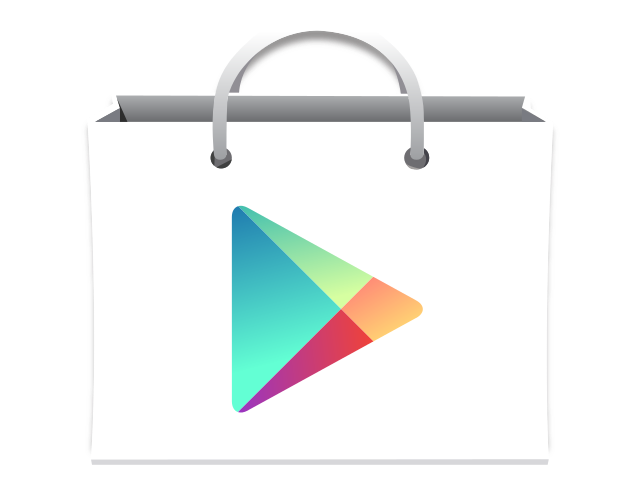Vediamo come impostare la lingua del Google Play Store, che ha spesso problemi di traduzione derivanti dalla traduzione automatica utilizzata in modo indiscriminato. Purtroppo non esiste alcun modo da parte dell’utente per disabilitare la traduzione automatica dei contenuti, quindi bisogna sorbirsi una strana lingua ibrida tra inglese e italiano, che, in alcuni casi, è di difficile comprensione.
Quindi, se come me siete stufi di dover tradurre letteralmente dallo pseudo-italiano all’inglese per capire cosa c’è scritto nelle descrizioni, eccovi un piccolo trucchetto percambiare la lingua del Google Play Store manualmente.
Procedura
Il sistema è molto semplice e consiste nell’intervenire direttamente sull’indirizzo (url) della pagina per dire a Google Play in quale lingua visualizzare i contenuti. Visto che la lingua più utilizzata, per ovvie ragioni, sul Play Store è l’inglese utilizzeremo direttamente questa lingua negli esempi, ma in seguito verrà spiegato anche come fare per le altre lingue.
Veniamo al sodo, per modificare la localizzazione (traduzione) di Google Play basterà aggiungere la stringa “?hl=en” alla fine dell’url di Google Play direttamente nella barra degli indirizzi e poi procedere nella navigazione: l’impostazione verrà mantenuta.
Es.
https://play.google.com/store
diventerà
https://play.google.com/store?hl=en
Invece, se abbiamo già visualizzato la pagina di un’app e vogliamo applicare lo stesso trucco è possibile, ma con una piccola variante: la stringa da aggiungere diventerà “?hl=en&” e dovremo inserirla tra “details?” e “id“.
Es.
https://play.google.com/store/apps/details?id=com.kiddoware.kidsplace
diventerà
https://play.google.com/store/apps/details?hl=en&id=com.kiddoware.kidsplace